怎么去掉u盘被写保护状态?
来源:game773整合
作者:
时间:2024-03-09 15:47
小编:773游戏
当我们对自己的u盘进行修改或者删除文件时提示我们u盘被写保护,在这种情况下我们也没方法对u盘进行操作,那么我们该如何去掉u盘被写保护状态呢?就给大家介绍解除u盘被写保护状态的方法。 1、点击桌面左下角的“开始”菜单,然后选择“运行”,如下图所示:
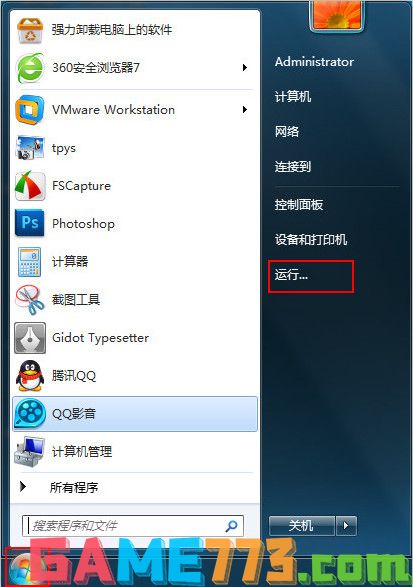 2、在运行窗口中输入“regedit”指令,按下回车键确认,如下图所示:
2、在运行窗口中输入“regedit”指令,按下回车键确认,如下图所示:
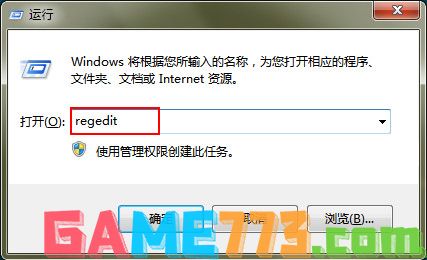 3、打开注册表编辑器后,打开“HKEY_LOCAL_MACHINE”文件夹,然后依次打开“SYSTEM-CurrentControlSet--Control”文件夹,在Control文件夹中查找是否有“StorageDevicePolicies”选项,如果有则进行下一步,如果没有这个选项则右键点击“Control”文件夹,然后新建“项”,并将该项命名为“StorageDevicePolicies”,如下图所示:
3、打开注册表编辑器后,打开“HKEY_LOCAL_MACHINE”文件夹,然后依次打开“SYSTEM-CurrentControlSet--Control”文件夹,在Control文件夹中查找是否有“StorageDevicePolicies”选项,如果有则进行下一步,如果没有这个选项则右键点击“Control”文件夹,然后新建“项”,并将该项命名为“StorageDevicePolicies”,如下图所示:
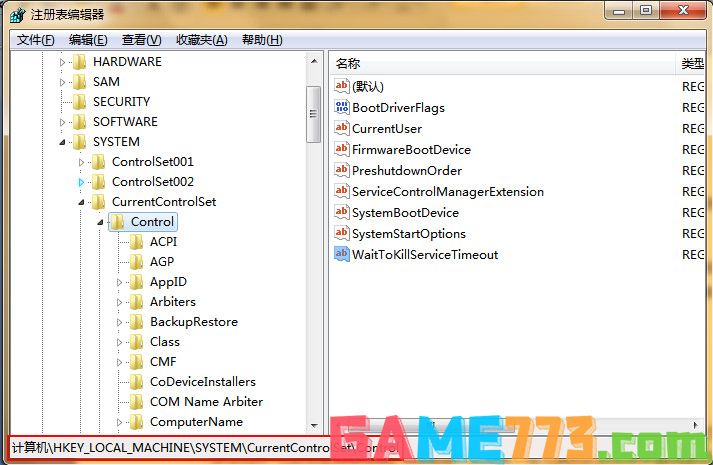
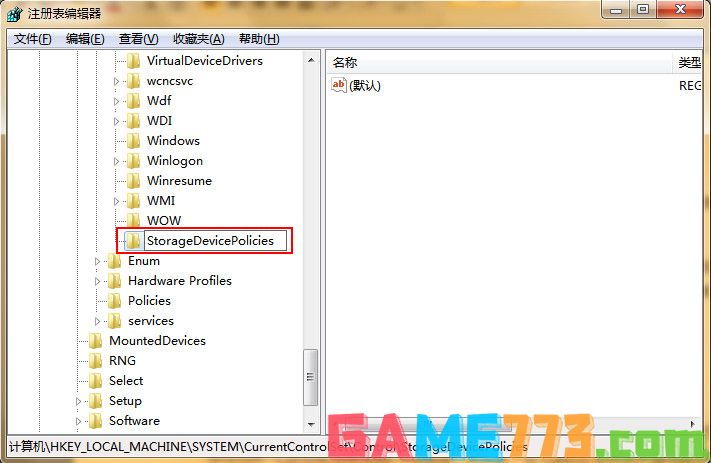 4、选中新建的StorageDevicePolicies项,然后在右边新建“Dword值”,并且命名为“WriteProtect”,如下图所示:
4、选中新建的StorageDevicePolicies项,然后在右边新建“Dword值”,并且命名为“WriteProtect”,如下图所示:
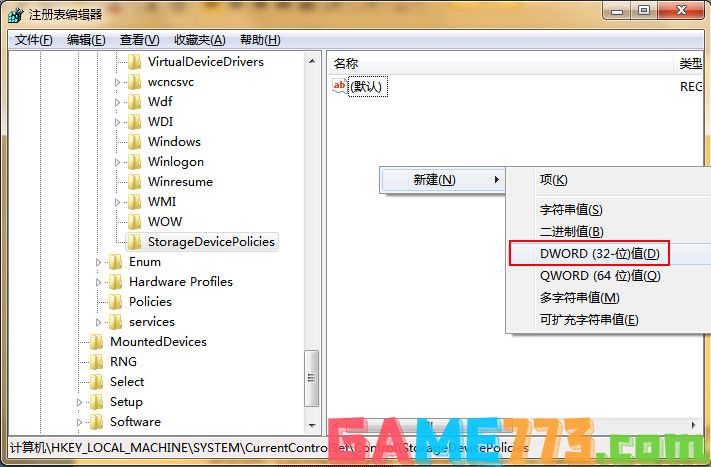
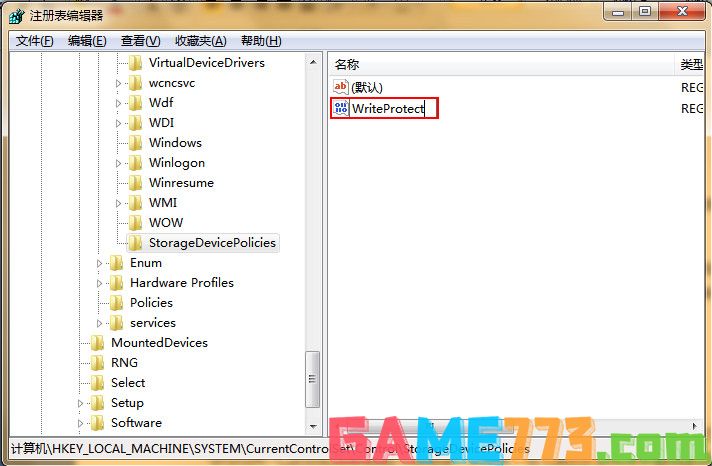 5、双击打开WriteProtect,将其数值数据修改为“0”,点击“确定”按钮,如下图所示:
5、双击打开WriteProtect,将其数值数据修改为“0”,点击“确定”按钮,如下图所示:
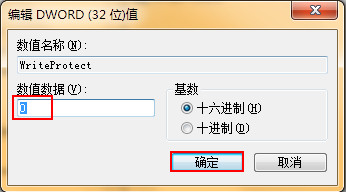 操作到这边,关闭注册表编辑器,然后重启电脑后将u盘重新连接上电脑,这时我们会发现u盘可以正常使用了,也就是说我们通过上面的操作将u盘被写保护的问题解决了,到此关于u盘被写保护的解决方法就介绍到这边。
操作到这边,关闭注册表编辑器,然后重启电脑后将u盘重新连接上电脑,这时我们会发现u盘可以正常使用了,也就是说我们通过上面的操作将u盘被写保护的问题解决了,到此关于u盘被写保护的解决方法就介绍到这边。
以上就是怎么去掉u盘被写保护状态-?的全部内容了,文章的版权归原作者所有,如有侵犯您的权利,请及时联系本站删除,更多u盘有写保护相关资讯,请关注收藏773游戏网。
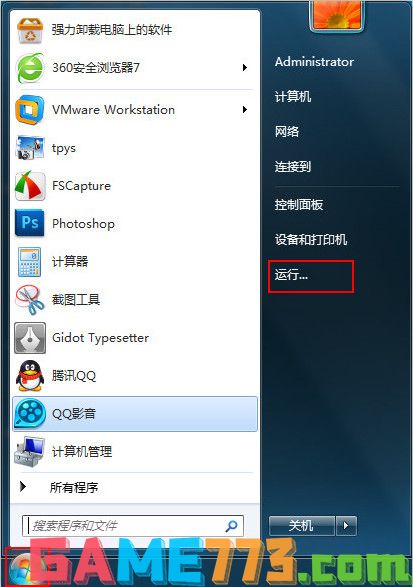 2、在运行窗口中输入“regedit”指令,按下回车键确认,如下图所示:
2、在运行窗口中输入“regedit”指令,按下回车键确认,如下图所示: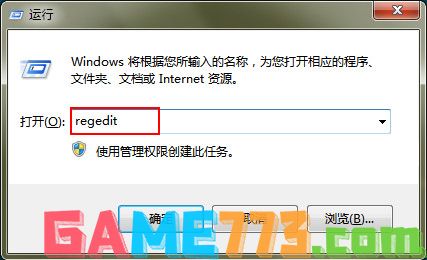 3、打开注册表编辑器后,打开“HKEY_LOCAL_MACHINE”文件夹,然后依次打开“SYSTEM-CurrentControlSet--Control”文件夹,在Control文件夹中查找是否有“StorageDevicePolicies”选项,如果有则进行下一步,如果没有这个选项则右键点击“Control”文件夹,然后新建“项”,并将该项命名为“StorageDevicePolicies”,如下图所示:
3、打开注册表编辑器后,打开“HKEY_LOCAL_MACHINE”文件夹,然后依次打开“SYSTEM-CurrentControlSet--Control”文件夹,在Control文件夹中查找是否有“StorageDevicePolicies”选项,如果有则进行下一步,如果没有这个选项则右键点击“Control”文件夹,然后新建“项”,并将该项命名为“StorageDevicePolicies”,如下图所示: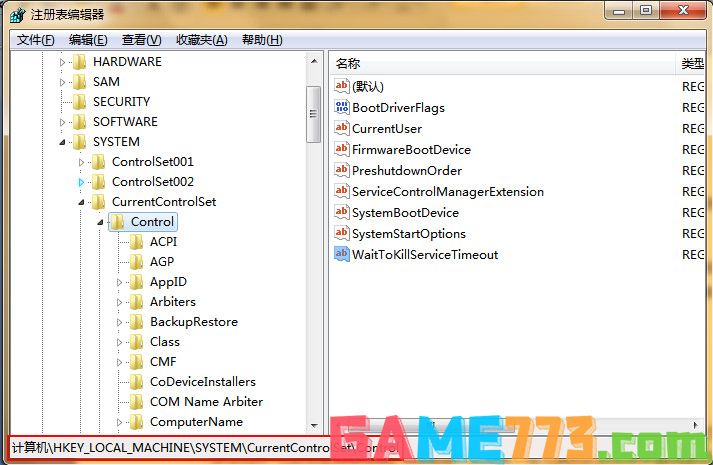
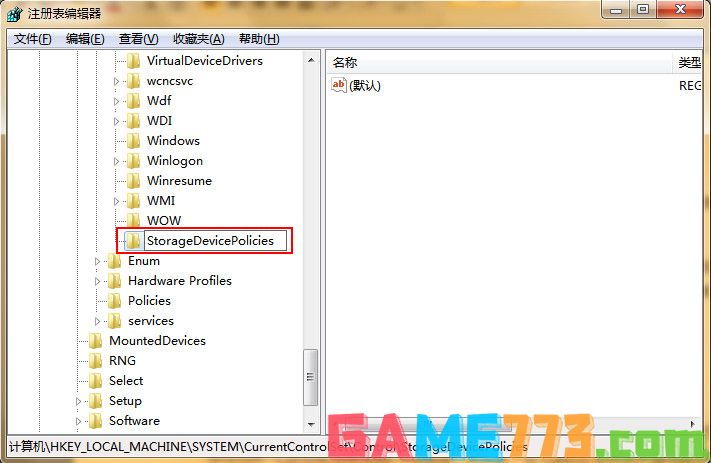 4、选中新建的StorageDevicePolicies项,然后在右边新建“Dword值”,并且命名为“WriteProtect”,如下图所示:
4、选中新建的StorageDevicePolicies项,然后在右边新建“Dword值”,并且命名为“WriteProtect”,如下图所示: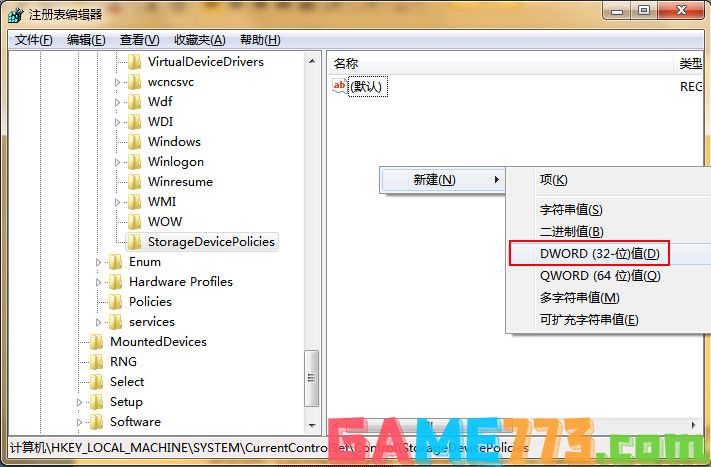
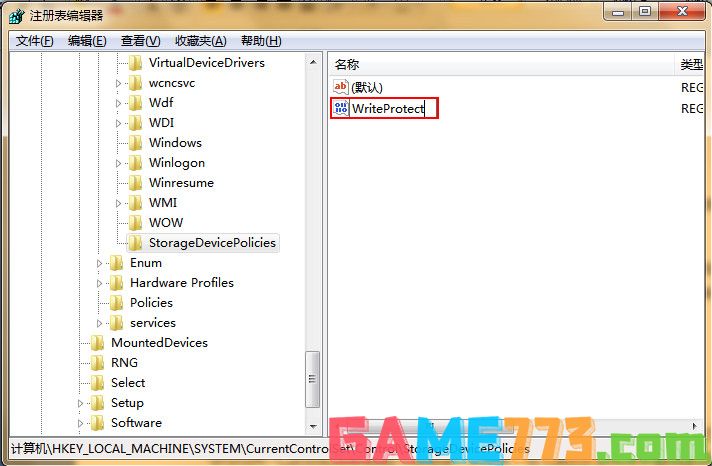 5、双击打开WriteProtect,将其数值数据修改为“0”,点击“确定”按钮,如下图所示:
5、双击打开WriteProtect,将其数值数据修改为“0”,点击“确定”按钮,如下图所示: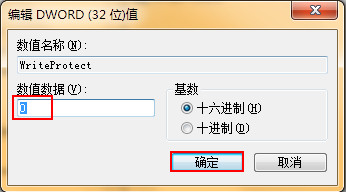 操作到这边,关闭注册表编辑器,然后重启电脑后将u盘重新连接上电脑,这时我们会发现u盘可以正常使用了,也就是说我们通过上面的操作将u盘被写保护的问题解决了,到此关于u盘被写保护的解决方法就介绍到这边。
操作到这边,关闭注册表编辑器,然后重启电脑后将u盘重新连接上电脑,这时我们会发现u盘可以正常使用了,也就是说我们通过上面的操作将u盘被写保护的问题解决了,到此关于u盘被写保护的解决方法就介绍到这边。以上就是怎么去掉u盘被写保护状态-?的全部内容了,文章的版权归原作者所有,如有侵犯您的权利,请及时联系本站删除,更多u盘有写保护相关资讯,请关注收藏773游戏网。
下一篇:最后一页














